
이 소프트웨어는 드라이버를 계속 실행하여 일반적인 컴퓨터 오류 및 하드웨어 오류로부터 안전하게 보호합니다. 간단한 3 단계로 모든 드라이버를 확인하세요.
- DriverFix 다운로드 (확인 된 다운로드 파일).
- 딸깍 하는 소리 스캔 시작 문제가있는 모든 드라이버를 찾습니다.
- 딸깍 하는 소리 드라이버 업데이트 새 버전을 얻고 시스템 오작동을 방지합니다.
- DriverFix가 다운로드되었습니다. 0 이번 달 독자.
PC에서 Paint 3D 사용을 시작하고 소프트웨어 내에서 텍스트와 개체를 이동하는 방법에 대해 약간 혼란스러워하는 경우 올바른 위치에 왔습니다. 이것이이 기사에서 논의 할 주제입니다.
과거에 가장 많이 사용 된 내장 응용 프로그램 중 하나는 지금까지 Paint였습니다. 이전 PC를 사용하여 기본 그림을 만들고 색상을 추가하고 모양을 만드는 등의 작업을 할 수 있다는 사실이 얼마나 기뻤는지 기억합니다.
같은 방식으로 컴퓨터는 Pentium 1 프로세서가 탑재 된 256KB RAM 메모리에서 오늘날의 놀라운 사양으로 진화했으며 Paint 소프트웨어도 진화했습니다.
이 소프트웨어의 새 버전 인 Paint 3D는 매우 유용한 도구이며 2D 및 3D 개체를 모두 사용하고 조작하여 다양한 장면을 만들 수 있습니다.
Paint 3D 내에서 개체와 텍스트를 이동하는 방법을 알아 보려면 계속 읽으십시오.
Windows 10의 Paint 3D 내에서 텍스트와 개체를 이동하는 방법은 다음과 같습니다.
텍스트 이동 방법 :
- PC에서 Paint 3D를 엽니 다.
- New 버튼을 클릭하여 새 프로젝트를 생성하거나 이미 생성 한 프로젝트를 편집하기 위해 엽니 다 (이 가이드를 위해 new를 클릭합니다).
- 상단 메뉴에서 텍스트 옵션을 클릭하고 2D 또는 3D 텍스트를 원하는 경우 오른쪽 메뉴에서 선택합니다.

- 텍스트 상자를 클릭하여 캔버스로 끕니다.
- 상자 안에 선택한 텍스트를 입력하고 오른쪽 메뉴의 옵션을 사용하여 모양을 사용자 지정합니다 (크기, 글꼴, 색상 등 변경).

- 상자 측면에있는 사각형 중 하나를 드래그하여 텍스트 상자의 크기를 수정할 수도 있습니다.
- 텍스트를 회전하려면 원 화살표가 표시된 텍스트 상자 중앙에있는 버튼을 누르면됩니다.
- 선택한 텍스트를 이동하려면 텍스트 상자의 점선을 클릭하고 드래그 할 수 있습니다.
오브젝트를 앞으로 가져오고 Paint 3D에서 뒤로 이동하고 싶으십니까? 방법은 다음과 같습니다.
개체를 이동하는 방법 :
- 3D 개체를 만들려면 상단 메뉴에있는 3D 도형 버튼을 클릭하십시오.
- 오른쪽 메뉴에서 만들려는 3D 개체의 종류를 선택할 수 있습니다 (3D 낙서 튜브 브러시를 사용했습니다).
- 3D 개체에 대한 설정을 선택한 후 캔버스를 클릭하고 드래그하여 개체를 만들 수 있습니다.

- 개체를 이동하려면 먼저 개체를 클릭하여 선택해야합니다.
- 그러면 공간에서 개체를 회전 할 수있는 메뉴가 열립니다.
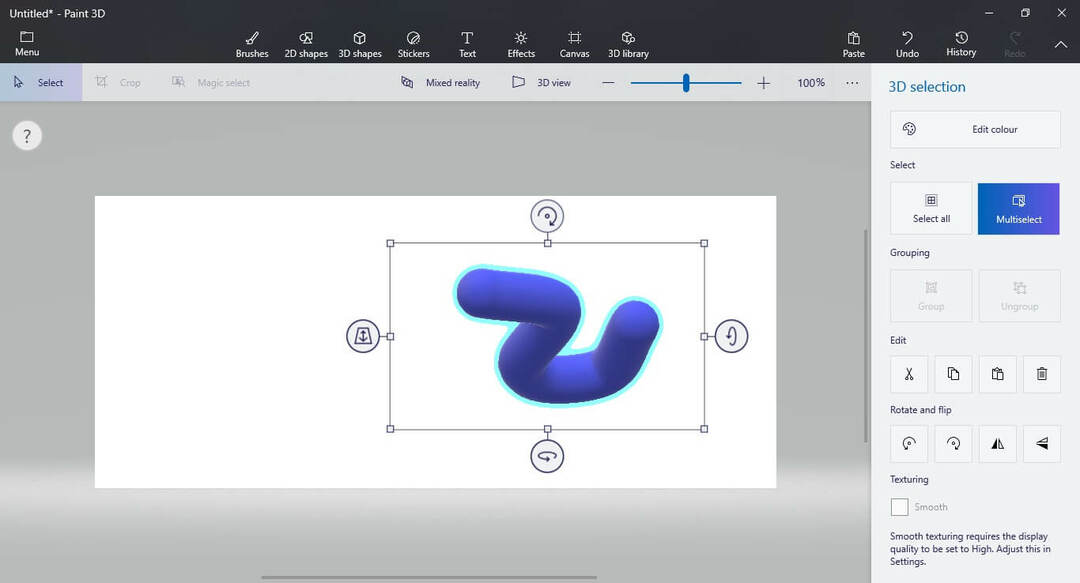
- 선택 상자 안의 아무 곳이나 클릭하고 드래그하면 원하는 위치로 개체를 이동할 수 있습니다.
결론
독특한 아트 프로젝트를 만들기 위해서는 Paint 3D 내에서 텍스트와 개체를 이동할 수있는 것이 매우 중요합니다.
이 가이드가 이해하기 쉽고 따라하기 쉽기를 바랍니다.
이 How-to 문서가 도움이 되었으면 알려주십시오. 이 문서 아래에있는 댓글 섹션을 사용하면됩니다.
또한 읽으십시오 :
- Paint 3D 내에서 이미지 크기를 조정해야합니까? 방법은 다음과 같습니다.
- 그림판 3D에서 언어를 변경하는 방법은 다음과 같습니다.
- Paint 3D에서 이미지를 흐리게 처리하는 방법이 있습니까?

![Windows 10에서 ESC 키가 작동하지 않음 [BEST SOLUTIONS]](/f/9224e07f2a3935e72d0218bf785460a7.jpg?width=300&height=460)
